K dispozici je náhled vývojáře pro Android P aGoogle zrušil podporu pro zařízení Nexus. Rovněž je zkopírována funkce, kterou Apple přidal do iOS 11; snímek obrazovky. Tato nová funkce vám umožňuje přiřadit snímky obrazovky. Ušetří vám potíže s jejich otevíráním v editoru. Uživatelé iOS 11 považují tento nástroj za nesmírně užitečný, což je pravděpodobně důvod, proč byl zkopírován. Jediným problémem je, že Android P je v současné době omezen na velmi málo zařízení a tento nástroj je užitečný pro všechny, bez ohledu na to, jakou verzi systému Android používají. Naštěstí si nyní můžete do telefonu pořídit nástroj pro značkování obrazovky Android P. To je možné prostřednictvím aplikačního portu vyvinutého uživatelem XDA Quinny899.
Aplikace Sideload v systému Android
Stáhněte si Google Markup pro Android P. Stáhne se jako soubor APK, který je třeba stáhnout z telefonu Android. Sideloading aplikace je základní, ale my vás provedeme skrz ni. Pěkně popořádku; stáhněte si soubor APK, připojte telefon Android k počítači a zkopírujte soubor APK do úložiště zařízení.
Poté v telefonu Android otevřete aplikaci Nastavení. V části Zabezpečení vyhledejte možnost, jak povolit neznámé zdroje. Pokud používáte Android Oreo, bude to trochu jiné. V systému Android Oreo musíte určitým aplikacím povolit instalaci dalších aplikací z neznámých zdrojů. Například aplikace jako váš prohlížeč může aplikaci stáhnout a nainstalovat. Pokud používáte Android Oreo, je nejlepší přejít do aplikace Nastavení a vybrat možnost Úložiště. Zde klepněte na Soubory a přejděte do složky, do které jste zkopírovali APK. Klepněte na APK a zpočátku vám řekne, že aplikaci nelze nainstalovat. Přesměruje vás na místo, kde můžete povolit vedlejší aplikace, tj. Instalovat aplikace z neznámých zdrojů. Povolte jej a nainstalujte aplikaci.
Značkovací nástroj Android P Screenshot
Po instalaci můžete otevřít screenshot proúpravy, když ji provedete klepnutím na oznámení obrazovky ve stínu oznámení a výběrem možnosti Sdílet. Případně můžete otevřít libovolnou fotografii v aplikaci Fotografie, klepnout na tlačítko se třemi tečkami v horní části a vybrat možnost Upravit v označení. Tím otevřete fotografii v označovacím nástroji, kde máte nástroje pro oříznutí, pero a štětec pro kreslení.

Nástroj pro značkování v Android P je základní. Nemůže konkurovat nástrojům, které má Apple v systému iOS 11. Protože tento nástroj debutoval v prvním náhledu vývojáře a před finálním vydáním je nějaký čas, můžeme doufat v nějaké zlepšení.





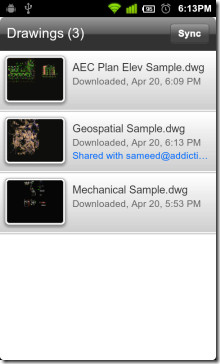







Komentáře